Asignar servicios ya existentes
Asigna productos que tus clientes compraron en tu sistema anterior.
Si estás haciendo la transición a Eversports Manager y deseas transferir servicios que las personas ya compraron en tu sistema anterior (como bonos o abonos temporales), puedes asignar estos productos manualmente a sus perfiles.
Esto garantiza continuidad y les permite seguir reservando clases con sus productos actuales.
1. Seleccionar al cliente
Tienes dos opciones:
-
Ir al menú Clientes, abrir el perfil de cliente correspondiente, hacer clic en la pestaña Productos y luego en Vender servicio.
-
O bien, ir a Finanzas > Vender, escribir el nombre del cliente en la barra de búsqueda.
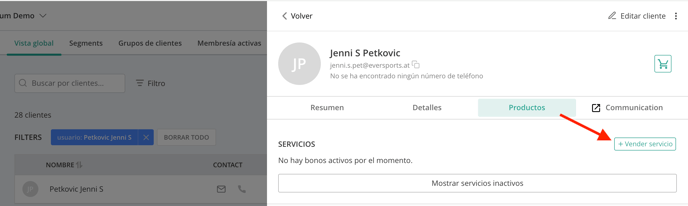
Después, selecciona el producto que deseas asignar desde el panel derecho para añadirlo al carrito de compras.
2. Editar la configuración del producto
Si el producto ya fue utilizado parcial o totalmente en el sistema anterior, haz clic en el ícono de lápiz ✏️ junto al nombre del producto para ajustar su configuración.
Desde ahí puedes aplicar, por ejemplo, un descuento si el producto ya fue pagado anteriormente.

Opciones de edición disponibles:
- Descuento: Si la persona ya pagó un bono de 10 clases, puedes aplicar un descuento del 100 %. Así, el precio del producto será de 0 € en Eversports.
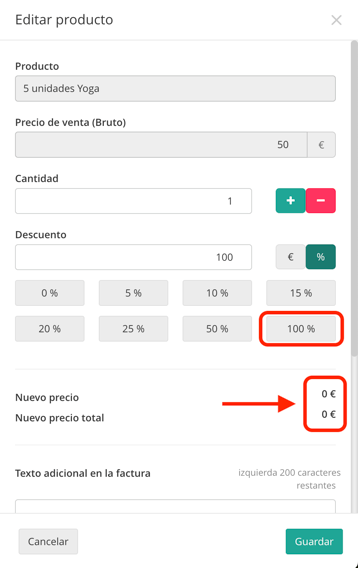
-
Validez del producto: Si el producto tiene una duración definida, puedes establecer:
-
Fecha de inicio
-
Duración (por ejemplo, válido por 6 meses)
-
O directamente una fecha de vencimiento
-
-
Número de participaciones: Define cuántas participaciones le quedan al cliente.
Por ejemplo, si el bono original incluía 10 clases y ya utilizó 3, deberías asignar solo 7 participaciones restantes.
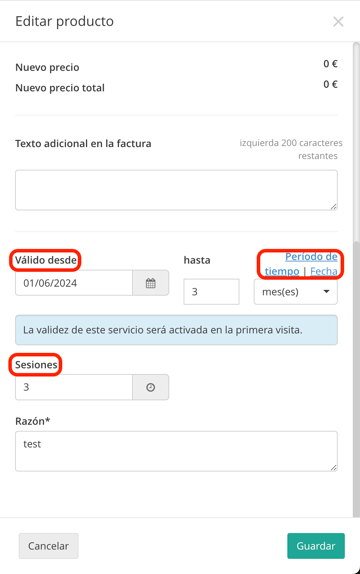
Antes de guardar, debes añadir una nota interna con el motivo de la modificación (Ejemplo: Transferencia de producto desde sistema anterior). Esta nota no será visible para el cliente.
3. Finalizar la transacción
Vuelve a la pantalla de resumen en Vender y finaliza la operación así:
-
Selecciona el método de pago Efectivo
-
Haz clic en Sin (esto genera una factura que no se abrirá en PDF ni se enviará por correo electrónico). Esto es útil cuando el producto ya fue pagado anteriormente y no requiere una nueva factura ni comunicación adicional.

Ahora el bono de 10 participaciones ya está asignado al cliente y podrá usarse para reservar tus clases.
El producto aparecerá en el perfil del cliente, donde también podrás ver toda la información importante y consultar el historial de cambios haciendo clic en el ícono de comentario 🗨️ junto al nombre del producto.
